Polar Panorama, Kutup Panorama, Little Planet, Fotosfer veya Photosphere gibi terimlerle adlandırdığımız ve oldukça eğlenceli olduğunu düşündüğüm bir teknikten bahsetmek ve Photoshop kullanarak nasıl yapıldığını anlatmak istiyorum.
Öncelikle elinizde bu iş için uygun fotoğrafın olması gerekiyor. Bu fotoğrafı balıkgözü (fisheye) lensle çekilen birkaç fotoğraftan oluşturacağınız gibi, genişaçı lensle çekilmiş daha çok fotoğraftan da oluşturabilirsiniz. Temelde çektiğiniz fotoğraflar 360° lik bir görüş alanını göstermelidir. Ama daha az bir alanı gösteren panoramik bir fotoğraf ta işimizi görecektir. Bu durumda kullanılacak fotoğrafın her iki kenarındaki görüntünün birbirine uyumu önemli hale gelir. Anlatmak istediklerimizi bir örnekle yaparak devam edelim:
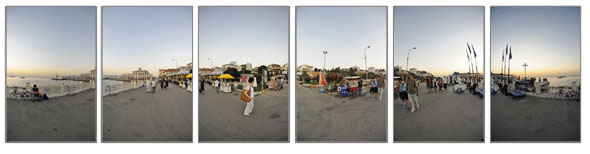
Geçen Pazar Büyükada’ ya gidip biraz fotoğraf çekimi yaptım. Elimde 6 adet, toplamı 360° lik görüş açını gösteren fotoğraflar var. Bu fotoğrafları Nikon D300 ve Nikon 10.5mm fisheye kombinasyonu ile çektim. Elinizdeki objektifin görüş açısı nekadar geniş olursa çekeceğiniz fotoğraf sayısı da o derece az olacaktır. Bu çekimleri yaparken kadrajda hareketli nesnelerin olmamasına dikkat edin. Öncelikle bu fotoğrafları birleştirerek işe başlamamız gerekiyor, bu iş genellikle Stitch olarak adlandırılıyor. Stitch yani birleştirme işlemini Photoshop ile yapabileceğiniz gibi bu iş için özelleşmiş profesyonel programlar da kullanabilirsiniz. Bunların en iyisi ve profesyonel amaçlarla kullanılan PTGui‘ dir. Biz yine de herkesin bildiği Photoshop’u açıp yolumuza devam edelim. Sürüm farkından dolayı Photoshop menüleri farklı yerlerde olabilir, benim kullandığım sürüm CS4 dür.
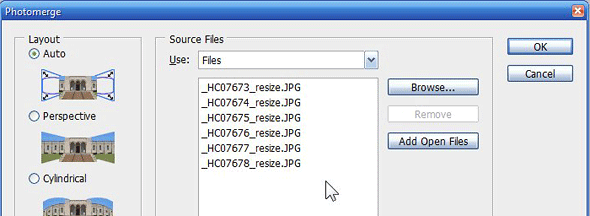
File > Automate > Photomerge menüsüne gelerek ve Browse ile fotoğraflarımızı seçerek Photoshop’un birkaç dakika işlem yapmasını bekliyoruz. Sonuçta elimizde 360° yi gösteren tek bir panoramik fotoğraf oluyor. Bu fotoğrafı kırparak veya eksiklerini klonlama yöntemiyle tamamlayarak düzeltiyoruz. Gerekli ışık düzenlemelerini level ayarını vs. yapıyoruz, sonuçta elimizde temiz bir panoramik fotoğraf kalıyor. Eğer hatasız ve bizi memnun edecek bir fotoğraf ortaya çıkmış ise bu fotoğrafı yüksek çözünürlüklü olarak kaydetmenizde fayda var.

Elimizdeki fotoğrafın genişliği oldukça büyük iken yüksekliği bunun yanında küçük bir değere sahip, örneğin benim fotoğrafım 13000 x 4288 piksel boyutlarında oluştu. Bu çözünürlükte fotoğraflarla çalışmak işlemci ve ram’e fazlaca yüklendiği için her yaptığınız adımda beklemeniz gerekecek bu yüzden eğer sadece deneme amaçlı çalışıyorsanız bu panoramik fotoğrafın boyutunu küçülterek işimize başlayabiliriz. Fotoğrafımın boyutunu 1300 x 429 piksel olarak resize ettim, şimdi çalışmaya devam edebiliriz.
Yapacağımız polar panoramanın merkezindeki bir sıkışıklık olacak, bunu gidermek için Image > Canvas Size ile alt kısmına bir miktar boşluk veriyoruz.

Eğer alt kısımda yeterince homojen bir ortam varsa buna gerek olmayabilir. Tekrar Canvas Size kısmına gelerek fotoğrafın yüksekliğini genişlik ile aynı yapıyoruz, bunu yaparken eklenecek boşluğun bu sefer üst tarafta olmasına dikkat ediyoruz. Sonrasında Image > Image Rotation yolunu izleyerek fotoğrafı 180° çeviriyoruz.
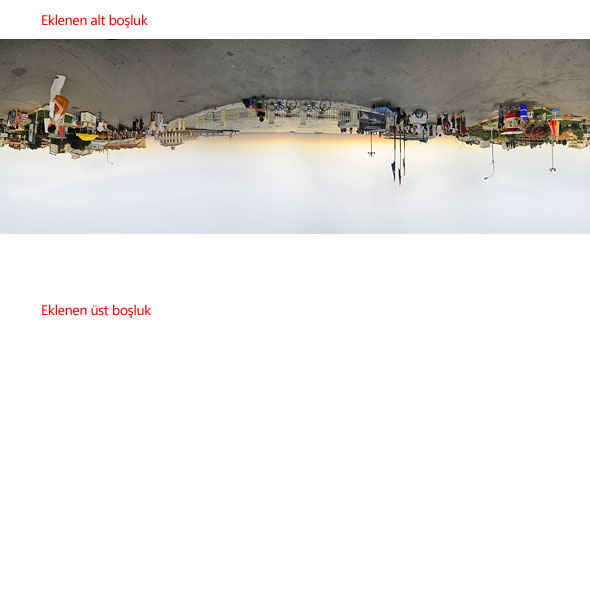
Şimdi en keyifli aşamadayız, Filter > Distort > Polar Coordinates yolunu izleyerek panoramik fotoğrafımızı planet haline getiriyoruz. Bundan sonra yapmamız gereken fotoğrafı kırpmak, beyaz olarak kalan kısımları klonlama yöntemiyle tamamlamak ve birleşme yerini düzeltmek olabilir.

Canvas Size ile fotoğrafı büyütürken alt zeminde ve üstte gökyüzünde homojen kısımlar varsa bunları değerlendirebiliriz. Fotoğrafı 180° çevirmeden önce alt kısımdaki homojen kısımdan bir miktarı seçeriz, sonrasında Edit > Free Transform (Ctrl+T) kombinasyonunu kullanarak bu kısmın boyutu mouse yardımıyla fotoğrafın en altına kadar çekerek uzatırız.
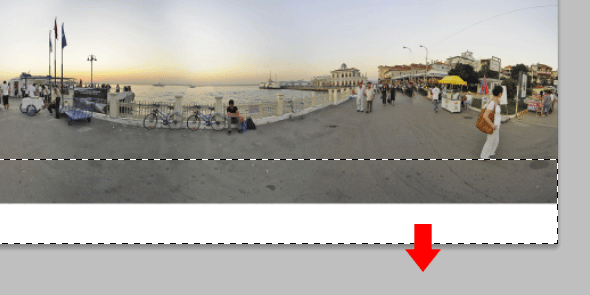
Aynı şekilde üst kısım için de eğer homojene yakın bir bulut vs gibi bir görüntü varsa bu işlem tekrarlanabilir. Dilerseniz bu beyaz boşluklara başka fotoğraflarınızdan alacağınız gökyüzünü ve zeminleri ekleyebilirsiniz. Yeniden Image > Image Rotation yolunu izleyerek fotoğrafı 180° çeviriyoruz. Ve Filter > Distort > Polar Coordinates yolunu izleyerek panoramik fotoğrafımızı planet haline getiriyoruz. Bu şekilde daha hoş görünüyor. Son olarak eğer ihtiyacınız varsa level ve renk ayarlamalarını yaptıktan sonra elimizdeki son görüntü bu şekilde oluyor.

